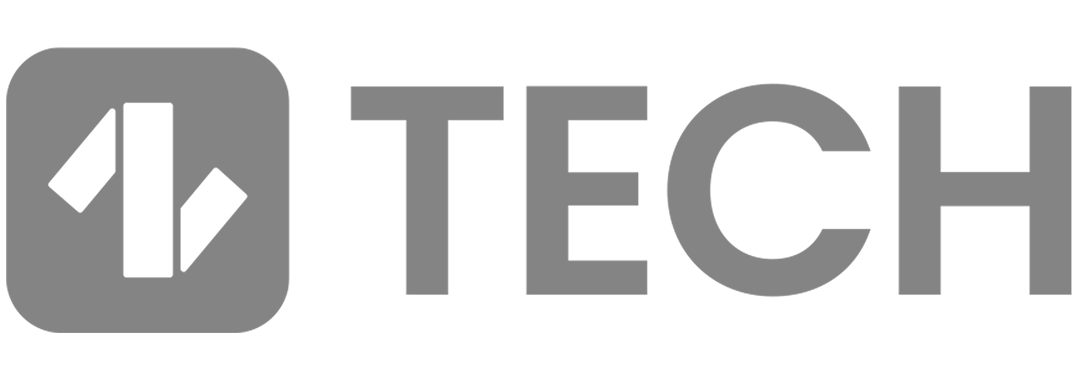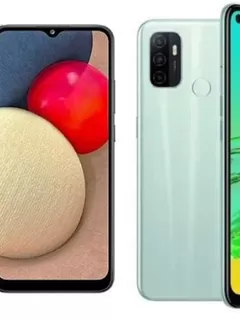Saat bekerja menggunakan Macbook, disaat tertentu kamu mungkin ingin mengambil jepretan layar atau screenshot.
Mengambil screenshot di Macbook tidaklah sulit karena Macbook telah dilengkapi fitur screenshot dan tak perlu aplikasi untuk melakukannya. Berikut ini cara screenshot di Macbook yang dapat kamu praktikan.
Cara Screenshot di Macbook Mudah

Dilansir dari laman resmi Apple, terdapat beberapa cara screenshot di Macbook yang bisa kamu lakukan.
Baca Juga: Cara Mengetahui Password WiFi di Laptop Windows dan Macbook, Mudah Tanpa Ribet
1. Shift + Command + 3
Dengan menekan tombol tersebut bersamaan, kamu bisa screenshot di layar Macbook secara penuh. Jika screenshoot sudah dilakukan, maka akan terlihat hasil jepretan di pojok layar.
Klik untuk mengeditnya atau menunggu beberapa saat hingga hasil jepretan tersimpan.
2. Shift + Command + 4
Cara screenshot di Macbook ini memungkinkan kamu untuk mendapat hasil jepretan layar di area tertentu saja.
Jadi, setelah tombol di klik bersamaan, akan muncul crosshair atau ikon seperti tanda plus. Kamu bisa me-drag di area yang ingin kamu screenshot, lalu klik kiri di area yang ingin kamu screenshot.
Tekan dan tahan spacebar untuk memindahkan pilihan, lalu drag. Jika sudah, lepaskan tombol klik kiri pada mouse atau trackpad. Kamu akan melihat thumbnail di pojok layar, lalu klik untuk mengeditnya atau tunggu beberapa saat hingga hasil screenshot tersimpan.
Jika hasil screenshot ingin dibatalkan, maka kamu bisa klik tombol escape.
3. Shift + Command + 4 + Space Bar
Dengan cara screenshot di Macbook ini, kursor akan berubah menjadi kamera. Cara ini memungkinkan kamu untuk memposisikan ulang bentuk kamera di area yang ingin di screenshot.
Jika ingin mengecualikan tab lainnya, klik dan tahan tombol option. Jika area screenshot sudah sesuai, maka lepaskan tombol klik kiri pada mouse atau trackpad.
Saat screenshot sudah dilakukan, maka kamu akan melihat thumbnail di pojok layar. Klik jika kamu ingin mengeditnya. Namun, tunggu beberapa saat agar tersimpan otomatis di desktop.
Cara Screenshoot di Macbook Lainnya
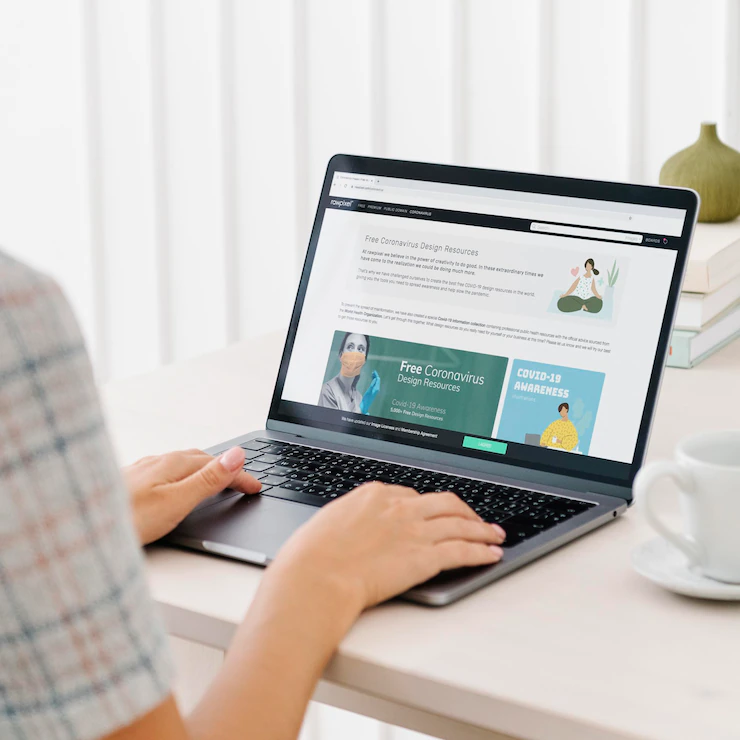
Selain cara tersebut, adapun cara screenshot di Macbook lainnya. Cara-cara ini bahkan memungkinkan kamu untuk merekam layar. Berikut ini caranya.